在使用互联网的过程中,我们经常会遇到“域名出错”的提示,无论是访问网站、输入网址还是进行网络操作,这种错误都可能会让我们感到困扰,本文将详细探讨域名出错的原因,并提供相应的解决策略,帮助用户更好地应对这一问题。
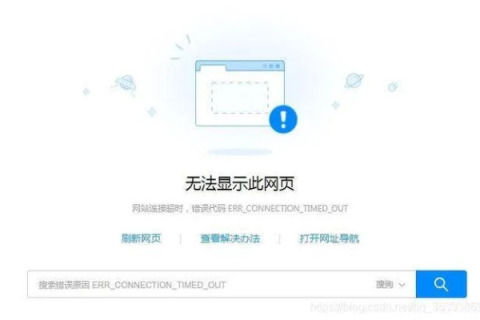
云服之家,国内最专业的云服务器虚拟主机域名商家信息平台
域名出错的原因分析
-
域名不存在:
用户输入的域名在域名注册系统中不存在,这可能是因为域名已被注册,或者用户输入错误。
-
域名过期:
已注册的域名如果长时间未续费,会被域名注册商收回并重新开放注册,原域名持有者无法访问该域名。
-
DNS解析问题:
域名需要通过DNS(域名系统)解析成IP地址才能被访问,如果DNS服务器出现故障或配置错误,会导致域名无法正确解析。
-
网络问题:
用户所在的网络环境可能存在问题,如DNS缓存问题、网络延迟或中断等,导致域名无法正确解析。
-
防火墙或安全软件拦截:
某些防火墙或安全软件可能会拦截某些域名的访问,以保护用户设备的安全。
-
浏览器缓存问题:
浏览器缓存可能导致域名解析结果不正确,尤其是在更换了DNS服务器或域名解析IP后,浏览器缓存未及时更新。
-
输入错误:
用户可能输入了错误的域名,如拼写错误、多余的空格或大小写错误等。
-
服务器问题:
目标服务器的配置错误或故障也可能导致域名无法访问,服务器宕机、网络配置错误等。
解决策略
-
检查域名是否存在:
在域名注册查询网站(如Whois)上查询域名是否存在及状态,确认域名是否已被注册,或者输入是否有误。
-
检查域名是否过期:
登录到域名注册商的管理后台,查看域名的到期时间和续费状态,如果域名已过期,需及时续费以恢复访问权限。
-
更换DNS服务器:
- 尝试更换公共DNS服务器(如Google DNS、Cloudflare DNS)来排除本地DNS服务器故障的可能性,在命令行中输入以下命令来更换DNS服务器(以Windows为例):
nslookup www.example.com 8.8.8.8
- 也可以在网络设置中将默认DNS服务器更改为公共DNS服务器。
- 尝试更换公共DNS服务器(如Google DNS、Cloudflare DNS)来排除本地DNS服务器故障的可能性,在命令行中输入以下命令来更换DNS服务器(以Windows为例):
-
清除DNS缓存:
- 在Windows系统中,可以通过命令提示符输入以下命令来清除DNS缓存:
ipconfig /flushdns
- 在Mac系统中,可以使用以下命令:
sudo killall -HUP mDNSResponder
- 在Linux系统中,可以使用以下命令:
sudo systemctl restart NetworkManager
或者重启路由器以清除DNS缓存。
- 在Windows系统中,可以通过命令提示符输入以下命令来清除DNS缓存:
-
检查网络设置:
确保网络连接正常,无中断或延迟情况,尝试重新连接网络或重启网络设备(如路由器、调制解调器)。
-
检查防火墙和安全软件设置:
检查防火墙和安全软件设置,确保没有阻止特定域名的访问,必要时,可以暂时禁用防火墙或安全软件以测试问题是否由此引起。
-
清除浏览器缓存和Cookie:
在浏览器设置中找到“清除浏览数据”选项,选择清除缓存和Cookie后重新访问网站,不同浏览器的操作路径略有不同,但通常可以在“隐私与安全”或“高级设置”中找到相关选项。
-
检查输入:
重新检查输入的域名是否正确,包括拼写、空格和大小写等,确保没有多余的字符或错误的输入格式。
-
联系网站管理员或托管服务提供商:
如果以上方法均无法解决问题,可能是目标服务器存在问题,可以联系网站管理员或托管服务提供商寻求帮助,报告域名无法访问的问题并请求解决。
预防措施与建议
- 定期更新和续费:定期检查和更新域名的注册信息,确保域名未过期且续费及时,定期检查网站和服务器状态,确保正常运行。
- 使用可靠的DNS服务器:选择稳定可靠的公共DNS服务器以提高域名解析的准确性和速度,避免使用不可靠的本地DNS服务器或易受攻击的服务。
- 备份重要数据:定期备份网站数据和配置文件,以防数据丢失或损坏导致无法访问网站,确保备份数据的安全性,避免泄露风险。
- 加强网络安全防护:安装可靠的防火墙和杀毒软件以保护设备免受恶意攻击和病毒威胁,定期更新软件和补丁以修复已知的安全漏洞和弱点,避免访问不明来源的恶意网站和下载未知来源的软件和文件以防止恶意软件感染设备,通过采取这些预防措施和建议,我们可以大大降低域名出错的风险并提高网络使用的安全性和稳定性,在出现问题时能够迅速定位原因并采取有效的解决策略以确保网络服务的连续性和可靠性。

